Jeżeli nie wiesz, jak ustawić avatar na Steam lub jak go zmienić, to ten poradnik jest dla Ciebie. Krok po kroku pokażemy Ci, gdzie wgrywa się nowe profilowe. Cały proces jest niezwykle prosty i można go zakończyć w mniej niż minutę.
Jak zmienić avatar na Steam?
Aby ustawić profilowe na Steam, w pierwszej kolejności należy uruchomić klienta Steam na swoim komputerze. Dalszy proces zmiany avatara najprościej opisać krok po kroku, dlatego tak też zrobimy. Mianowicie:
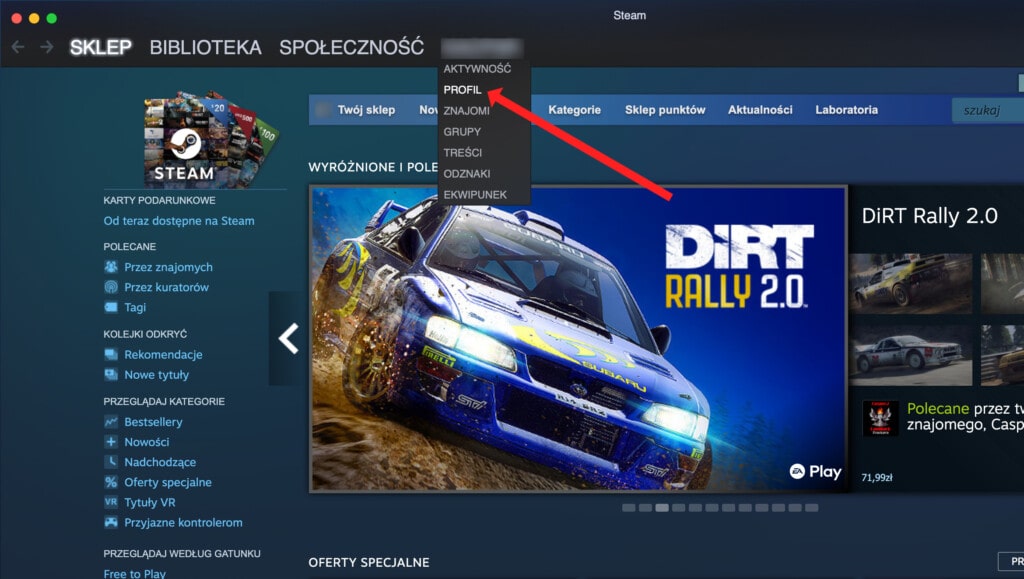
- Po uruchomieniu klienta Steam, w górnym menu najedź kursorem na swoją nazwę użytkownika i z rozwiniętego menu wybierz opcję Profil.
- Będąc na stronie swojego profilu, kliknij widoczny po prawej stronie przycisk Edytuj profil.
- Z menu po lewej stronie wybierz zakładkę Awatar.
- Wciśnij przycisk Prześlij swój awatar i wybierz z dysku grafikę, którą chcesz ustawić jako swoje profilowe na Steam. Obrazek musi mieć minimalne wymiary 184 x 184 px.
- Alternatywnie możesz wybrać jeden z gotowych awatarów z gier, widocznych poniżej w sekcji Twoje Awatary.
- Po przesłaniu grafiki zjedź na sam dół i wciśnij przycisk Zapisz.
Gotowe! Tym sposobem Twój avatar na Steamie został zaktualizowany. Aby zmienić go ponownie, raz jeszcze wykonaj opisane wyżej kroki.
Aktualizacja profilowego na Steam — podsumowanie poradnika
Należy uczciwie przyznać, że nie trzeba się przesadnie natrudzić, aby zmienić awatar na Steam. Ustawienie nowego profilowego to tylko kilka chwil i kilka kliknięć. Innymi słowy, każdy bez trudu sobie poradzi.
Przeczytaj też: Jak zwrócić grę na Steam
Mamy nadzieję, że nasz poradnik okazał się pomocny. W razie dodatkowych pytań — służymy pomocą w sekcji komentarzy poniżej.



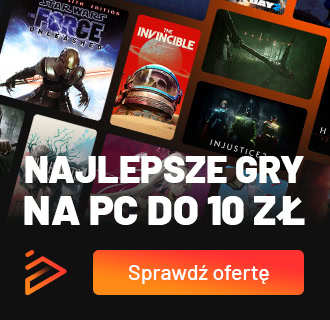



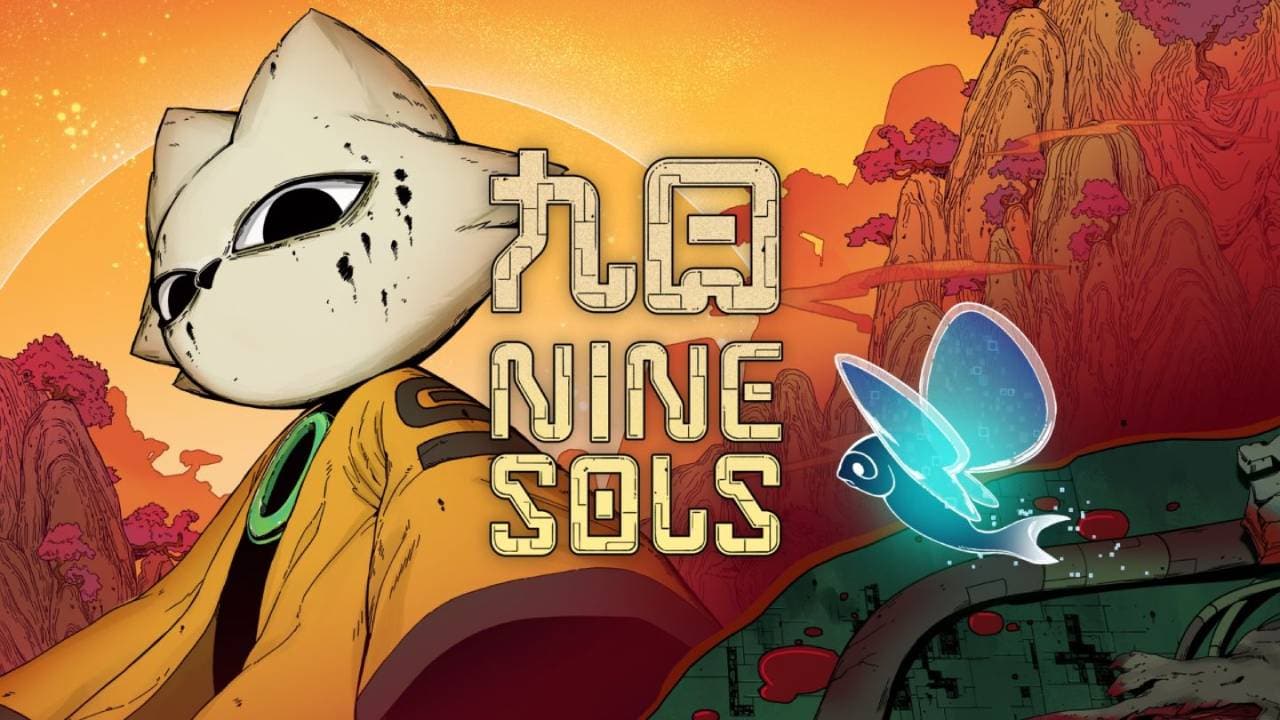



Dyskusja na temat wpisu
Prosimy o zachowanie kultury wypowiedzi. Mimo że pozwalamy na komentowanie osobom bez konta na platformie Disqus, to i tak zalecamy jego założenie, bo wpisy gości często trafiają do spamu.